반응형
캡처 도구를 사용해 화면 캡처하기 단축키
Windows 로고 키 + Shift 키 + S

| 직사각형 스니프 | 커서를 개체 둘레에 끌어서 사각형을 그립니다. |
| 자유 형식 스니프 | 개체 둘레에 자유 형식의 모양을 그립니다. |
| 창 스니프 | 대화 상자 등과 같이 캡처하려는 창을 선택합니다. |
| 전체 화면 스니프 | 전체 화면을 캡처합니다. |
캡처 도구 앱을 별도로 띄워서 캡처를 할 수 있고 캡처 이미지 위에 간단한 그리기도 가능하다.
(도형을 그리려면 그림판을 열어야 하는 게 아쉬움. ... 선택 후 다른 프로그램으로 열기 선택)
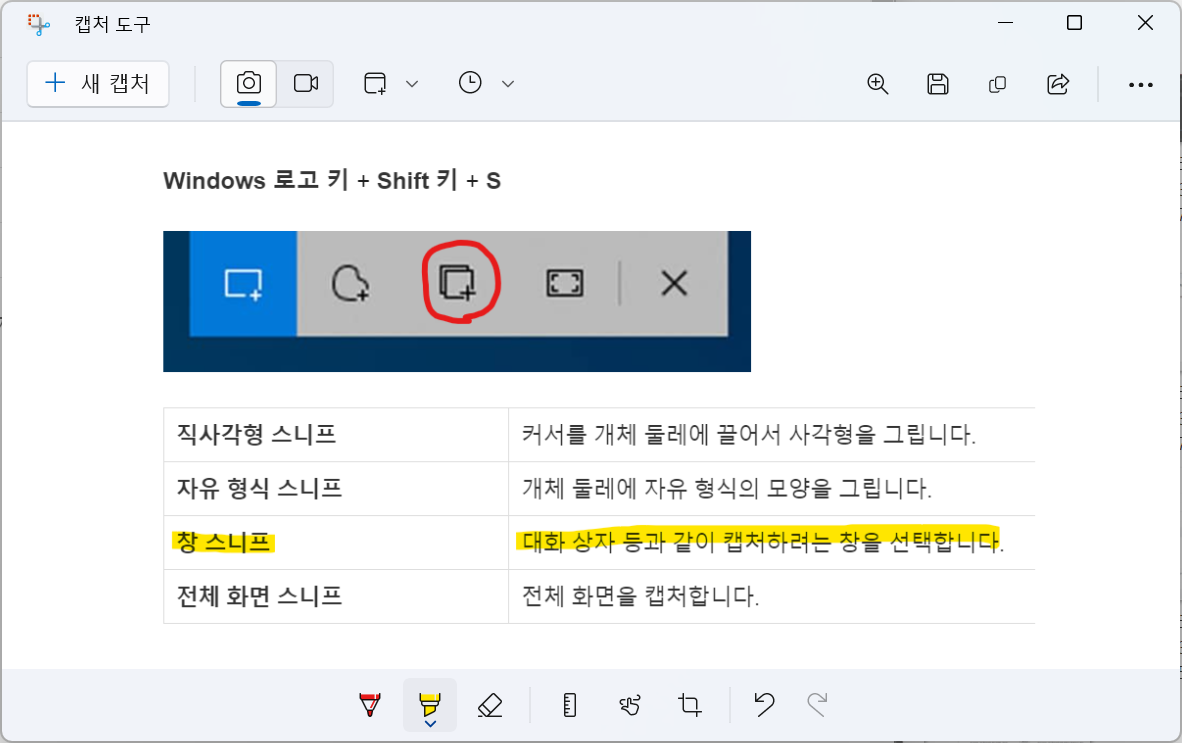
윈도우 10의 경우 캡처 이미지가 임시로 저장되어 있는 캡처본을 따로 저장해야 했지만,
윈도우 11에서는 사진 - 스크린샷 폴더에 자동 저장된다.
스크린샷 폴더 변경은 탐색기에서 스크린샷 폴더 마우스 우 클릭

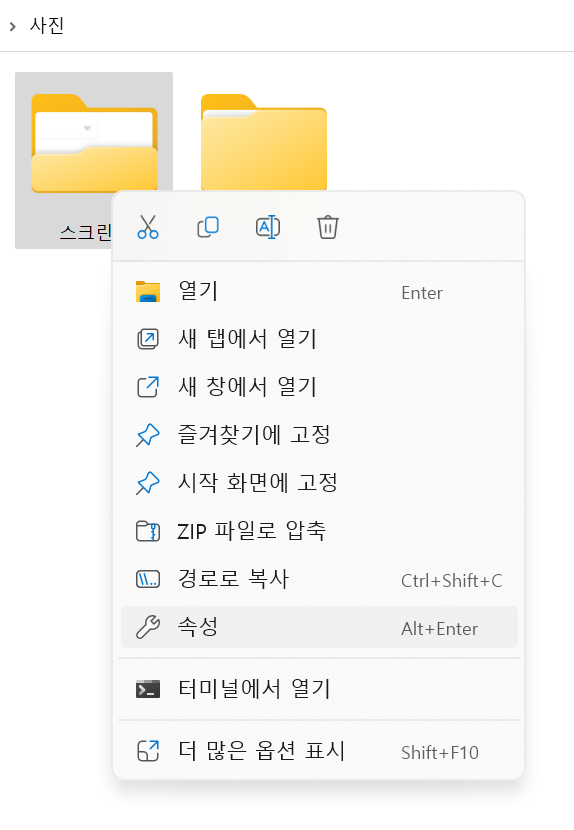
속성 - 위치에서 간단하게 캡처 폴더 위치를 변경할 수 있다.

반응형
'IT Tech' 카테고리의 다른 글
| 맥 OS 클린 설치 USB 만들기 (0) | 2023.04.08 |
|---|---|
| MS word 워드 사인, 자필 서명 넣기 (0) | 2023.04.04 |
| CPU, 그래픽카드(GPU) 성능 비교 및 병목 테스트 사이트 (0) | 2023.03.22 |
| 윈도우에서 그래픽카드 Vram 사용률 및 온도 간단 확인 방법 (0) | 2023.03.22 |
| 윈도우 11 바탕화면 바로가기 아이콘 체크 표시 해제하기 (0) | 2023.03.22 |
Bad Mouse 2
This is amazing Whack a Mole game ★★★★★
badmouse2.netlify.app




댓글